Контрольная панель powercore, Board usage – Инструкция по эксплуатации TC Electronic tc_powercore
Страница 26
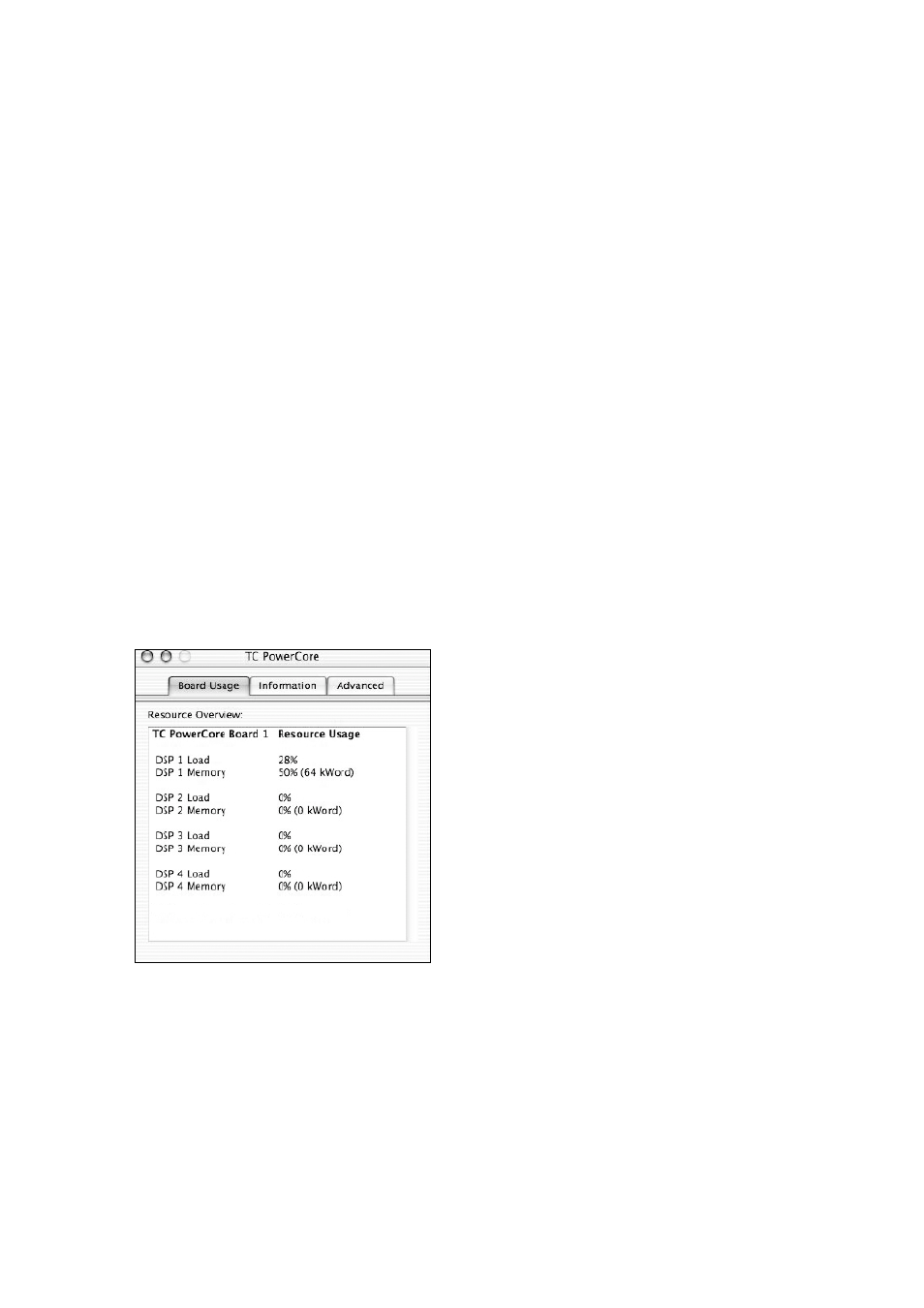
КОНТРОЛЬНАЯ ПАНЕЛЬ POWERCORE
Контрольная панель PowerCore помогает получить информацию обо
всем оборудовании PowerCore, установленном в вашей системе. Она
имеет три страницы: Board Usage (использование оборудования),
Information (информация) и Advanced (дополнительные детали).
Доступ к контрольной панели в среде WINDOWS
В Windows, контрольную панель TC PowerCore можно открыть из меню
Start: Start --> Settings --> Control Panel --> PowerCore
(Старт
-->Настройки-->Панель инструментов-->PowerCore
)
Доступ к контрольной панели в среде MAC OS X
В Mac OS, контрольную панель TC PowerCore можно открыть из меню
System Preferences в панели Dock: System Preferences --> Other -->
PowerCore, либо из меню System Preferences в меню под яблоком.
Когда откроется диалоговое окно Preferences, необходимо нажать
кнопку "CONTINUE", чтобы открыть контрольную панель.
BOARD USAGE
(использование
оборудования)
Нажав на закладку «BOARD USAGE»
в контрольной панели, можно в
реальном времени увидеть ресурсы
PowerCore. (По умолчанию, при
открытии контрольной панели будет
показана именно эта страница).
Каждый DSP-процессор имеет
индикатор загрузки, процентный
показатель использования
процессора, процентный показатель
использования памяти каждого процессора. Если в Вашей системе
несколько приборов PowerCore, прокрутив окно вниз Вы сможете
увидеть информацию об остальных приборах - PowerCore Board 2,
PowerCore Board 3 и т. д.
Заметьте:
Вы не можете увидеть информацию о процессоре и памяти
вашего компьютера, поскольку этот процессор занимается только
микшированием, маршрутизацией сигналов и системными задачами.
18